操作电脑系统的同时硬件设备也在运行的,因此运行就会产生热量,所以需要通过风扇来散热。通常情况下,设备也会采用系统默认的散热方式,但是由于win11找不到散热模式所以有的1用户想要更改散热方式,下面我们一起来看看Win11如何更改系统散热方式吧。
工具/原料:
系统版本:win11系统
品牌型号:惠普星14高性能轻薄本
方法/步骤:
Win11更改系统散热方式教程:
1、首先点击打开开始菜单,鼠标点击windows系统中的控制面板。

2、在打开的窗口界面中,点击硬件和声音。

3、进入之后,点击电源选项进入其中。
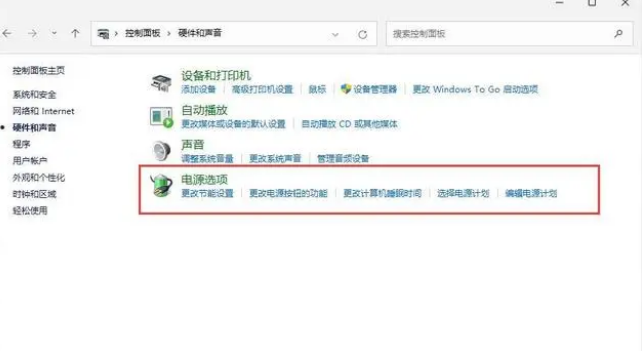
4、点击使用计划后的更改计划设置即可。
i77700不能升级win11如何解决
如今有很多小伙伴在安装新系統win11系统时,发现i77700不能升级win11的,但是有些小伙伴的电脑上就只有i7处理路没有其他处理器了,那么win11系统到底为什么不支持77700呢,下面小编给大家分享i77700不能升级win11如何解决。

5、鼠标点击更改高级电源设置。

6、将会弹出对话框,展开处理器电源管理即可。

7、系统散热方式这里有两种可供大家选择,修改散热方式。点击确定,即可设置完成。
总结:
1、打开开始菜单,点击控制面板;
2、点击硬件和声音;
3、点击电源选项;
4、点击更改计划设置;
5、点击更改高级电源设置;
6、点击展开处理器电源管理;
7、修改散热方式。点击确定,就可成功设置。
以上就是电脑技术教程《win11找不到散热模式怎么更改散热方式》的全部内容,由下载火资源网整理发布,关注我们每日分享Win12、win11、win10、win7、Win XP等系统使用技巧!win11 用户名密码如何设置
有些小伙伴在给电脑安装了新的win11系统之后,会发现win11装系统用户名以及密码都是默认的,因此自己想要重新设置win11 用户名密码,但是自己不知道具体应该怎么操作。接下来小编就教下大家电脑win11系统怎么设置用户名密码。


